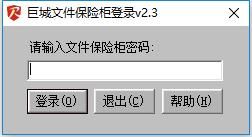vmware workstation15.5 pro|vmware workstation15 专业版 已下架
vmware workstation15是一款十分不错的虚拟机软件,它可以帮助用户们在电脑上设置各种虚拟机,特别适合一些需要跨系统操作的用户使用。
软件介绍
VMware Workstation产品允许用户将Linux、Windows等多个操作系统作为虚拟机在单台PC上运行。用户可以在虚拟机上重现服务器、桌面和平板电脑环境,无需重新启动即可跨不同操作系统同时运行应用。Workstation还分享隔离的安全环境,知识兔用于评估新的操作系统(如 Windows 10)、测试软件应用和补丁程序以及参考体系结构。

借助 Workstation 产品,知识兔可以仅从一台本地 PC 轻松测试几乎任何操作系统和应用。构建面向 Windows 10 的应用、使用任何浏览器测试兼容性,或者在无需使用移动设备的情况下部署 Android-x86 以查看移动设备行为。
软件特色
1.巨型虚拟机
创建拥有多达 16 个虚拟 CPU、8 TB 虚拟磁盘以及 64 GB 内存的大规模虚拟机,知识兔以便在虚拟环境中运行要求最严苛的桌面和服务器应用。通过为虚拟机分配多达 2 GB 的显存,知识兔可以进一步提升图形密集型应用的处理能力。
2.高性能 3D 图形
VMware Workstation 产品现在支持 DirectX 10 和 OpenGL 3.3,可在运行 3D 应用时分享更顺畅和响应速度更快的体验。Workstation 能够在虚拟机中以接近本机的性能运行 AutoCAD 或 SOLIDWORKS 等要求最为严苛的 3D 应用。

3.支持高分辨率显示屏
Workstation 已经过优化,知识兔可以支持用于台式机的高分辨率 4K UHD (3840 x 2160) 显示屏,知识兔以及用于笔记本电脑和 x86 平板电脑的 QHD+ (3200×1800) 显示屏。Workstation 还支持具有不同 DPI 设置的多个显示器,例如,知识兔可以同时使用全新的 4K UHD 显示屏和您现有的 1080P HD 显示屏。
4.强大的网络连接功能
可使用真实的路由软件和工具,为虚拟机创建复杂的 IPv4 或 IPv6 虚拟网络,或通过与第三方软件集成来设计完整的数据中心拓扑。
安装教程
1.首先我们打开安装程序之后,我们可以看到下图所示的内容,我们直接知识兔点击【下一步】

2.接着就是用户协议了,我们将其勾起来即可
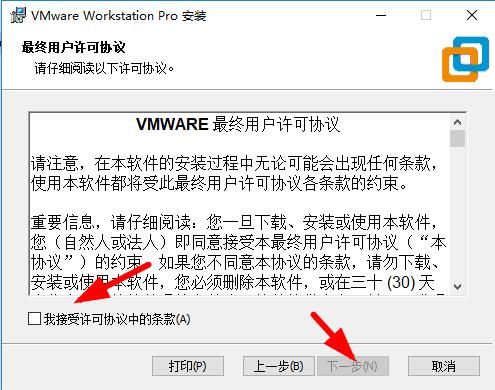
3.接着就是选择我们的安装路径
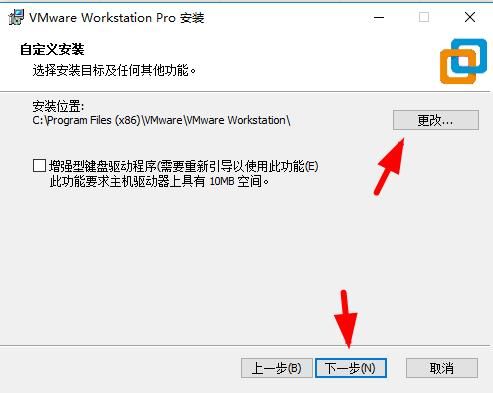
4.然后知识兔就是用户体验计划,这个是否同意都没关系,主要看用户自己的选择

5.接下来就是一些十分简单的步骤,我们可以直接知识兔点击【下一步】,直到出现下图的内容,等待系统慢慢安装即可。
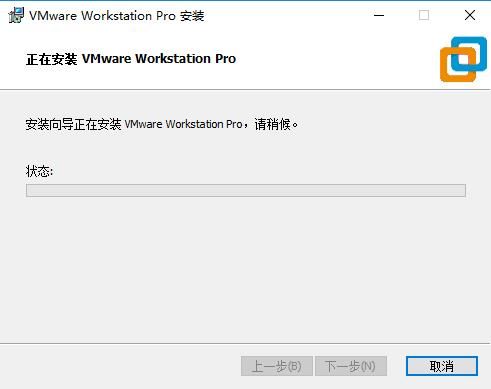
创建虚拟机教程
1.知识兔打开软件之后,我们需要知识兔点击【创建新的虚拟机】
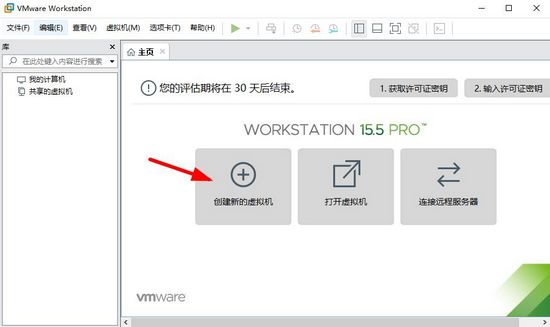
2.接着系统会让我们选择配置的类型,如果知识兔不是很懂的话,知识兔建议选择【典型】
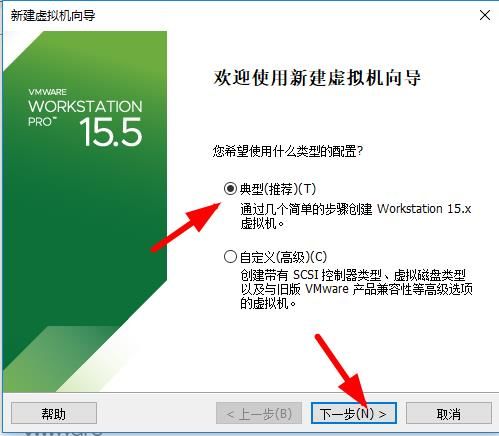
3.如果知识兔你有现成的操作系统,知识兔可以选择第二个,然后知识兔通过浏览找到你的映像文件,否者选择第三个
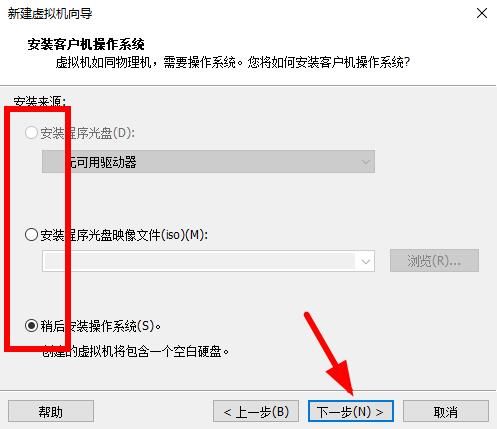
4.如果知识兔你是第三个,就会看到下图所示的内容,这里你可以挑选自己想要的操作系统,下面三个系统都是可以的,主要看用户自己的选择,因为Windows是主流,所以这里小编就选择了Windows。

5.之后就是虚拟机的命名了,这个主要就是方便用户后面进行区分,大家自己选择就好
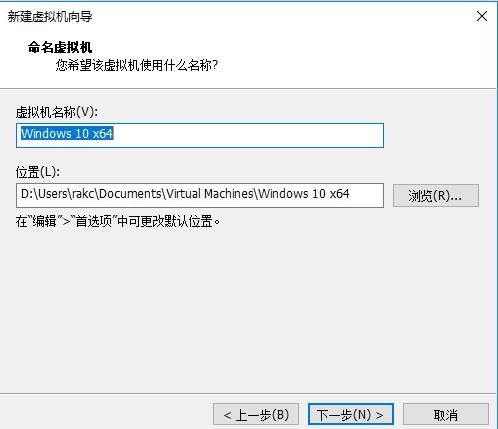
6.然后知识兔就是磁盘大小,这个我们根据系统的推荐来就好

7.最后解释虚拟机的配置调试了,这里小编就直接选择默认的,毕竟简单,如果知识兔你有特殊需求,就需要通过【自定义硬件】进行修改
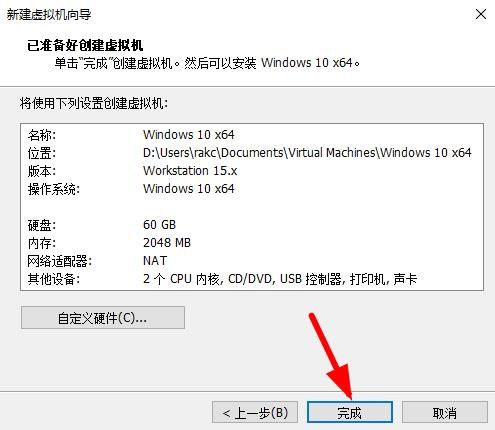
8.创建完成之后,就可以看到下图所示的内容

怎么设置热键
1.首先我们需要知识兔点击【编辑】,然后知识兔找到【首选项】

2.接着我们需要知识兔点击左侧的【热键】,那么你就可以在右边的界面里修改和设置自己想要的热键了。
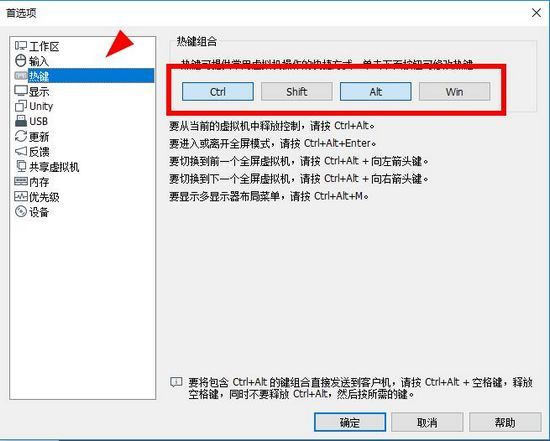
更新日志
Workstation 15 Pro 中新增了以下支持:
1.支持新的客户机操作系统
Windows 10 1803
Ubuntu 18.04
Fedora 28
RHEL 7.5
CentOS 7.5
Debian 9.5
OpenSuse Leap 15.0
FreeBSD 11.2
ESXi 6.7
2.DirectX 10.1
DirectX 10.1 是 DirectX 10.0 的增量更新。它通过支持多重采样抗锯齿 (MSAA) 功能分享了更高的视觉质量。DirectX 10.1 还支持 Shader Model 4.1 和 Cubemap Array。
3.硬件版本 16
支持 DirectX 10.1
最大 3 GB 的图形内存
下载仅供下载体验和测试学习,不得商用和正当使用。